1、 首先打开电脑或笔记本后,出现了这种界面,若无法通过开始,进入运行界面。如图:

2、 我们可以通过快捷键win+r打开“运行”窗口,输入msconfig命令后按回车,如图:
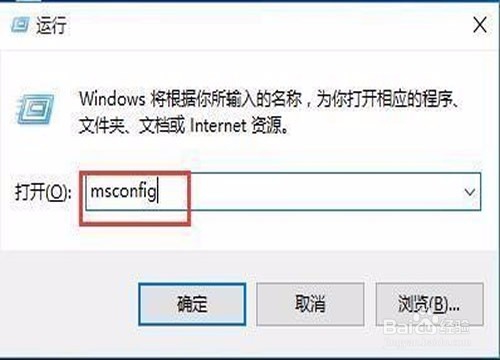
3、 弹出系统配置窗口,切换到“常规”选项卡,单击“有选择的启动”,然后去掉“加载启动项”上面的勾选。如图:
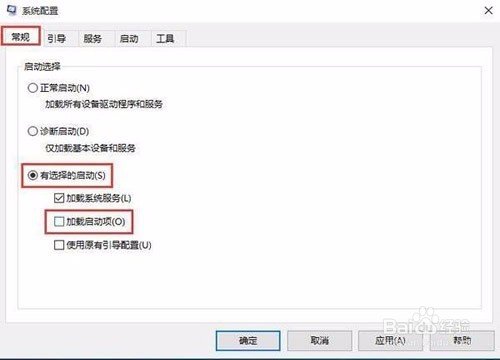
4、 切换到“服务”选项卡,单击“隐藏所有Microsoft服务”,然后单击“全部禁用”按钮。如图:
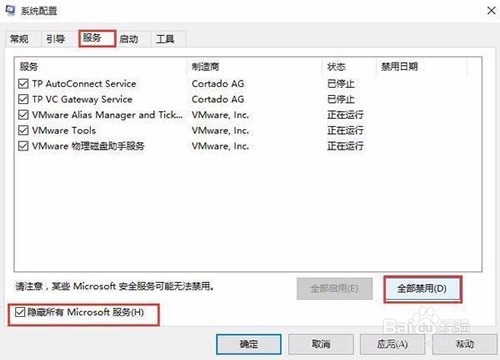
5、 切换到“启动”选项卡,点击“打开任务管理器”,如图:
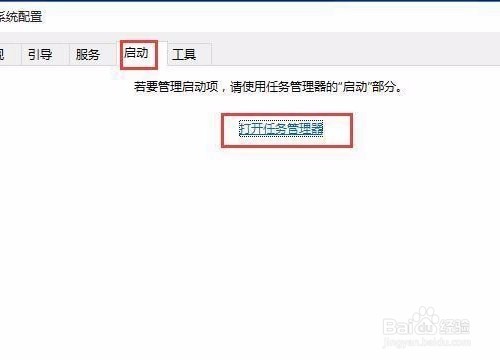
6、 点击启动项,然后把所有启动选项都单击禁用。最后确定保存,重新启动系统。如图:
